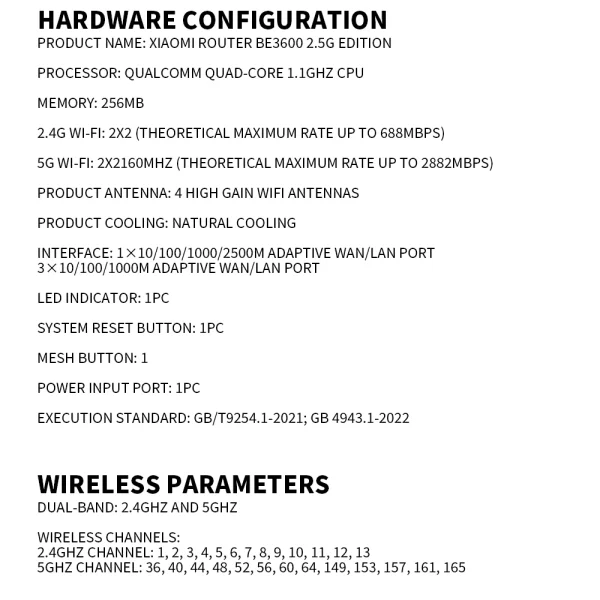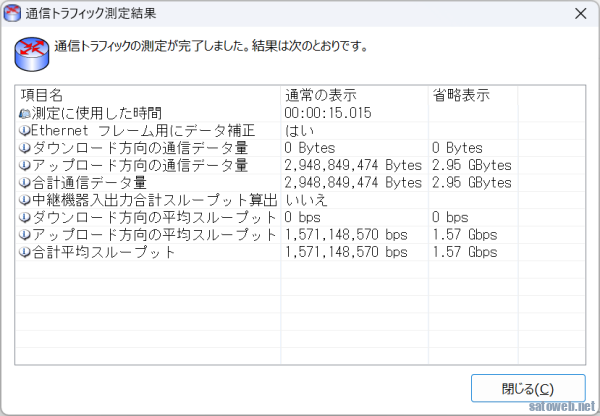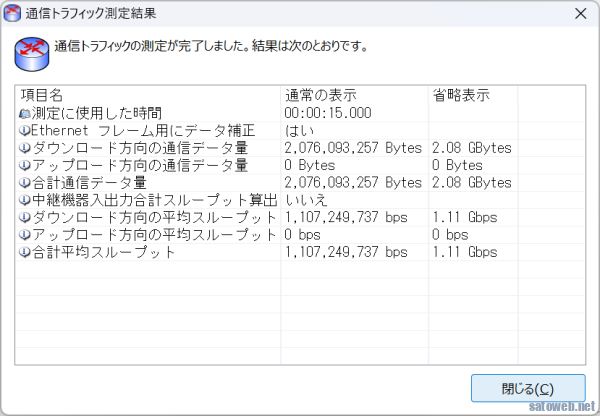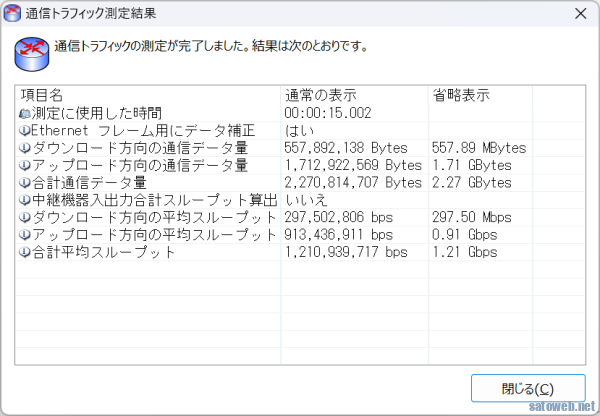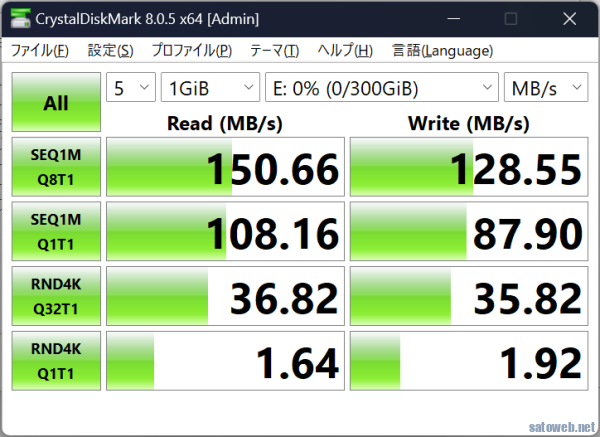XIAOMI BE3600
Xiaomi-Mijia Gaming Acceleration, 2.5g,イーサネットポート,b3600,wifi7,2.4 ghz,5ghz,160 mbps,3570 – AliExpress
購入時6,595円からのクーポンで5800円程度
一旦値上がりしましたが6月17日からのセールで
6893円になる模様。
購入したモデルは中国語版だったので
セットアップはすべて中国語になる。
(グローバル版も探せばあるんだろうけど。)
LEDは正面の1つのみ
壁掛けや天吊りのことは考えられておらず立てるのみ
ACアダプター
付属するLANケーブルはCat5e
2.5GbpsであればCat6でなくCat5eでも規格上は問題ないのでいいの?か
主要スペック
Wi-fi7(IEEE802.11be)、
5GHzの2552Mbps+2.4GHzの688Mbpsを足して
MLOでWi-Fi7を謳ってはいるようですが
6GHz対応してないこともあわせ
Wi-Fi6じゃねーかというところ。
そもそもWindows10/11がメジャーバージョンで対応していないため
Wi-Fi7の対応必要性があるかどうかではありますが・・・
アダプティブLAN/WANポート
LANポート WANポートという区別はない
しかし、2.5Gbps対応しているポートは1つしかないため
ルータとして使う場合
WAN側に2.5GbpsをWANにすると
LAN側は1Gbps(Trunk対応頑張って2Gbps)となる
今回はアクセスポイントとして使用するため
問題ないと判断
セットアップ
電源を入れるとセキュリティなしのアクセスポイントが現れるので接続して
miwifi.comにアクセスするとセットアップウィザードが開始される
進んでいくと
LAN側デフォルトのIPアドレスが192.168.31.1になる。
PPPoEの設定やらをいれてルータとして使用することもできますが今回はアクセスポイントとしての利用なので
ログイン後
上?設置→中継模式切換を切り替えるとルータモードからアクセスポイントモードになる
再起動するとDHCPでローカルのアドレスを取得してアクセスポイントとして上がってきますが
上がってきた後IPアドレスやらを変更する手段が見当たらない。
中国語版なのでタイムゾーンも中国固定・・・
RedmiBook14Proでテスト
Xiaomi Redmibook pro 14 2024を試す。
搭載されている無線モジュールはAX211
インテル® Wi-Fi 6E AX211
Wi-Fi 6E (802.11ax)対応の最大2.4Gbps
リンクアップは
IEEE802.11ax 2402/2042Mbps
SoftEther通信スループット測定ツール
対向 Windows10 (SFP+ 10Gbps接続)
アップロード
ダウンロード
同時
CrystalDiskMark
対向 10Gbps RJ-45接続
TrueNAS IntelSSD
参考値
10Gbps接続Windows10
やっぱり2Gbps超のリンクアップは早い。
SoftbankAir4最高と思っていましたが
Wi-Fi6はいいですね~